- ScanSnap 說明
- 使用方式
- 家用或私用的使用方式
- 掃描烹飪食譜以便使用
本網站專為搭配 ScanSnap Home 2.xx 使用而設計。
若您使用的是 ScanSnap Home 3.0 或更新的版本,請參閱 此處。
 掃描烹飪食譜以便使用
掃描烹飪食譜以便使用
掃描食譜並將每頁掃描影像儲存為 PDF 檔案。以食材 (例如「肉」和「魚」) 或烹飪方法 (例如「煮」、「煎」和「蒸」) 標記食譜,可讓您輕鬆找到食譜。
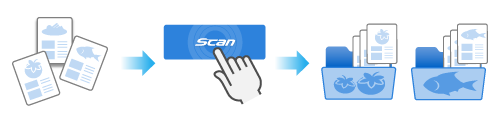
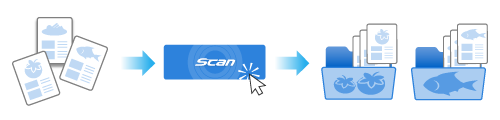
本節說明如何掃描、整理及使用從文件 (例如雜誌) 中剪下的食譜。
根據法律規定,未經權利人允許,不得掃描受版權保護的作品 (例如報紙、雜誌和書籍) ,除非預期用途在個人或國內範圍或同等範圍內。
由您掃描的文件所建立的影像只能用於私人用途。
-
準備要以 ScanSnap 掃描的文件。
準備從文件 (例如雜誌) 中剪下的食譜。
-
打開 ScanSnap 的 ADF 進紙槽 (掀蓋),以開啟電源。握住 ScanSnap 的 ADF 進紙槽 (掀蓋) 的右邊並將其打開,或按下 [Scan] 按鈕 以開啟電源。打開 ScanSnap 的進紙導紙板,以開啟電源。
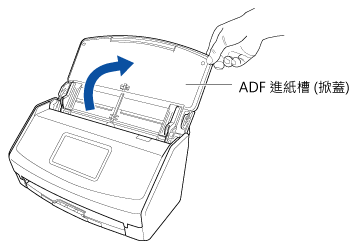
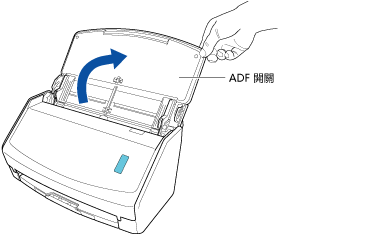
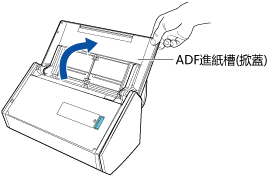
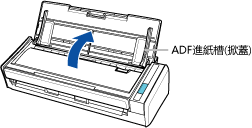
-
握住 ScanSnap 的 ADF 進紙槽 (掀蓋) 的右邊,然後將其打開以開啟電源。
完全打開 ADF 進紙槽 (掀蓋) 而 [Scan] 按鈕 亮起藍燈。
ADF 進紙槽 (掀蓋) 打開時,延展部分將自動升起。
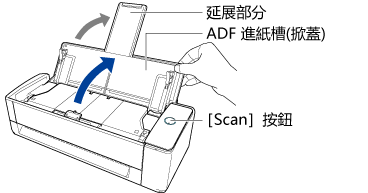
- 打開 ScanSnap 的 ADF 進紙槽 (掀蓋),以開啟電源。握住 ScanSnap 的 ADF 進紙槽 (掀蓋) 的右邊並將其打開,或按下 [Scan] 按鈕 以開啟電源。打開 ScanSnap 的進紙導紙板,以開啟電源。
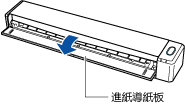
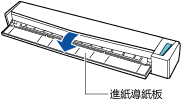 提示
提示-
若您要從 ScanSnap 正面退出文件或 ScanSnap 出紙處沒有足夠的空間時,請打開出紙導紙板。
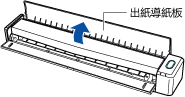
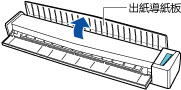
-
如何退出文件將根據出紙導紙板是否打開 (如下) 而有所不同。
-
出紙導紙板關閉時


-
出紙導紙板開啟時


-
-
- 按下 ScanSnap 上的 [Scan] 按鈕 或 [Stop] 按鈕,以開啟電源。
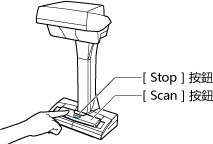
- 在 ScanSnap Home 中準備 個人設定。
-
按一下 ScanSnap Home 的 主視窗 頂端的 [Scan] 按鈕,以顯示 掃描視窗。
若未顯示主視窗,請參閱 顯示主視窗。
若未顯示主視窗,在 Dock 中按一下 Launchpad 所出現的應用程式清單中,按一下 [ScanSnap Home] 圖示
 。
。 -
按一下
 以顯示 [新增設定檔] 視窗。
以顯示 [新增設定檔] 視窗。
- 由範本清單中選擇 [我的食譜]。
掃描文件所建立的影像將預設儲存於 [我的食譜] 資料夾中。
若變更掃描影像的儲存目的地至新的儲存目的地,請在 [管理選項] 下的 [儲存到] 中指定新的儲存目的地。
如有需要,請變更其他掃描設定。
掃描文件所建立的影像將預設儲存於 [ScanSnap Home] 資料夾中。
若變更掃描影像的儲存目的地至新的儲存目的地,請在 [管理選項] 下的 [儲存到] 中指定新的儲存目的地。
如有需要,請變更其他掃描設定。
- 按一下 [新增] 按鈕,將此個人設定新增到掃描視窗中的個人設定清單。
-
按一下 ScanSnap Home 的 主視窗 頂端的 [Scan] 按鈕,以顯示 掃描視窗。
- 在觸控面板的 主畫面 上,從個人設定清單中選擇在步驟 3 新增的個人設定。
- 檢查是否已在掃描視窗的個人設定清單中選擇在步驟 3 新增的個人設定。
-
使用 ScanSnap 掃描文件。
本節說明同時載入並掃描長度和寬度不一的文件程序。
本步驟說明掃描基本文件的程序。
本步驟說明掃描基本文件的程序。
關於如何掃描各種文件的詳細資訊,請參閱 如何掃描文件。
-
將背景取紙分離墊放置於 ScanSnap 正面。
將背景取紙分離墊放置在接觸到 ScanSnap 處。
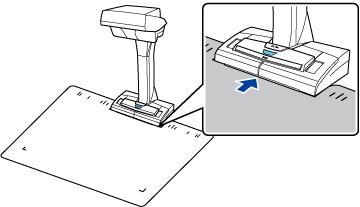
-
將文件放置於 ScanSnap 的掃描區域。
關於掃描區域的詳細資訊,請參閱 放置文件。
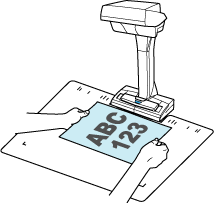
-
按下 [Scan] 按鈕 以開始掃描文件。
若要繼續掃描,請放置下一份要掃描的文件,然後按下 [Scan] 按鈕。
注意事項-
掃描文件時,請勿用手或其他東西蓋住 ScanSnap 上的白紙。掃描影像的色彩再現性將受到影響。
-
正在使用 ScanSnap 時,請勿搖晃工作桌或工作臺,也請勿移動正在掃描的文件。以免造成掃描影像變形或色彩模糊。
提示-
限時模式讓您無須按下 [Scan] 按鈕 即可自動掃描文件。關於詳細資訊,請參閱 使用限時模式掃描文件。
-
- 按下 [Stop] 按鈕 以結束掃描文件。
-
在 ScanSnap Home 的 [ScanSnap Home - 影像掃描和存檔] 視窗中,選擇儲存掃描影像的方法。
選擇 [按照原樣裁剪並儲存平坦的文件] 然後按一下 [儲存此影像] 按鈕。
選擇 [平坦],然後按一下 [儲存此影像] 按鈕。
提示-
在 [ScanSnap Home - 影像掃描和存檔] 視窗中按一下 [檢查 / 校正] 按鈕校正掃描影像。
關於更多詳細資訊,請參閱以下:
-
-
拉開 ADF 進紙槽 (掀蓋) 的延展部分和蓄紙槽。

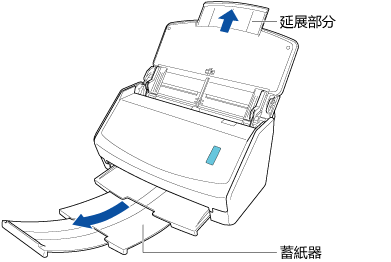
-
朝您的方向拉起蓄紙器。
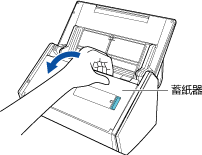
-
拉出延展部分。
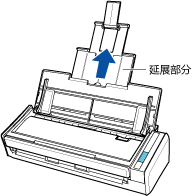
-
將前端對齊文件中央。
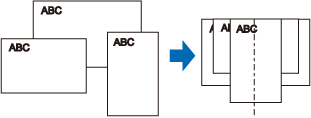
-
將文件以面朝下,頂端先進入,且最後一份文件的背面朝您的方式載入。
進紙輪將送入文件。將所有文件一張接一張裝載在進紙輪 (中央) 上。沒有裝載在進紙輪上的文件不能進紙。
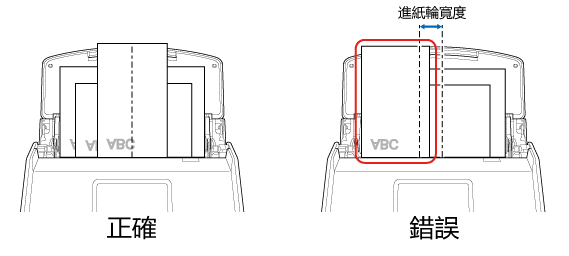
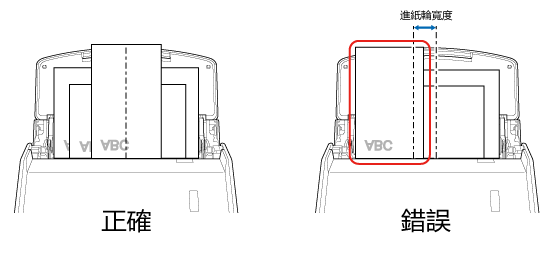 注意事項
注意事項此外,調整側導板到最寬文件的寬度。裝載其他文件以接連地掃描。掃描時文件若發生歪斜,則會發生以下的問題:
部分影像缺損
掃描影像出現斜線
掃描影像的大小與文件尺寸不同
-
拉開 ADF 進紙槽延展部分 (掀蓋) 並打開蓄紙槽。

-
將前端對齊文件中央。
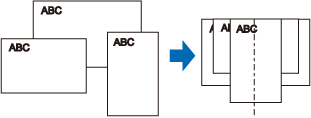
-
將文件裝載入 ADF 進紙槽 (掀蓋) 的中央。
將所有文件一張接一張裝載在進紙輪 (中央) 上。沒有裝載在進紙輪上的文件不能進紙。
將所有文件一張接一張裝載在進紙輪 (中央) 上。沒有裝載在進紙輪上的文件不能進紙。
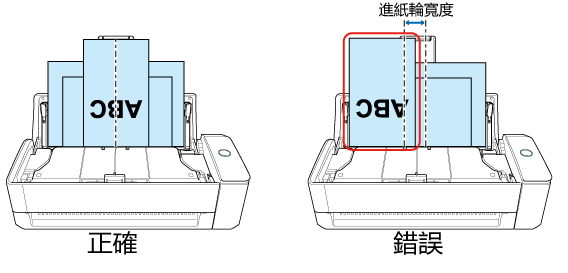
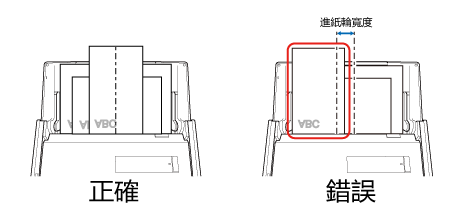
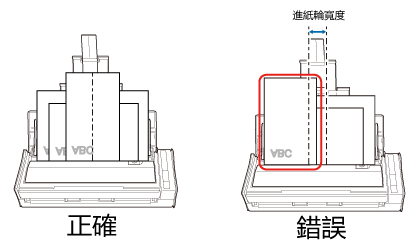 注意事項
注意事項此外,調整側導板到最寬文件的寬度。裝載其他文件以接連地掃描。掃描時文件若發生歪斜,則會發生以下的問題:
部分影像缺損
掃描影像出現斜線
掃描影像的大小與文件尺寸不同
-
將文件以掃描面朝上的方式筆直插入 ScanSnap 的進紙匣。
確認文件已送入 ScanSnap 並牢牢固定。
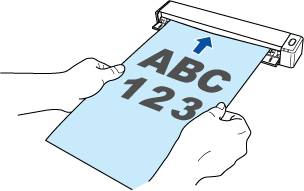
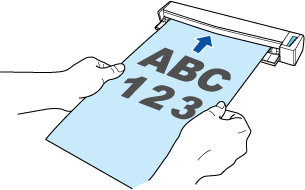 提示
提示-
掃描時若關閉出紙導紙板,請在 ScanSnap 後面預留足夠的空間,以便完全退出文件。
確認 ScanSnap 出紙處沒有任何障礙物。否則,可能會發生夾紙。
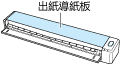
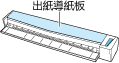
-
- 按下 [Scan] 按鈕。按下 [Scan] 按鈕。
-
按下 [Scan/Stop] 按鈕開始掃描文件。
若要繼續掃描,插入下一份要掃描的文件。插入文件後,即自動開始掃描。
- 按下 [Scan/Stop] 按鈕結束掃描文件。
-
將背景取紙分離墊放置於 ScanSnap 正面。
- 在 ScanSnap Home 的主視窗中,以標籤為從掃描食譜建立的 內容資料記錄 分類。
- 在 內容資料記錄清單檢視區域 中,選擇從掃描食譜建立的內容資料記錄。
- 在 內容資料記錄檢視區域 中,按一下 [標籤] 的
 。
。
- 在輸入欄位中輸入分類名稱。
例如,為魚類菜餚的食譜輸入「魚」,然後按下 [Enter] 鍵。
視需要新增其他標籤。
例如,為魚類菜餚的食譜輸入「魚」,然後按下 [Return] 鍵。
視需要新增其他標籤。
從掃描食譜建立的內容資料記錄將以「魚」等名稱標記。
在 ScanSnap Home 主視窗的資料夾清單檢視區域中,將 [標籤] 選為「魚」時,從掃描食譜建立的標記內容資料記錄會顯示在內容資料記錄清單檢視區域中。